قوالب Azure Resource Manager (ARM) في Azure DevTest Labs
يمكن أن تستخدم Azure DevTest Labs قوالب Azure Resource Manager (ARM) للعديد من المهام، بدءاً من إنشاء وتوفير المعامل والأجهزة الظاهرية (VMs) إلى إضافة المستخدمين.
قالب Azure Resource Manager هو ملف JavaScript Object Notation (JSON) الذي يحدد البنية الأساسية والتكوين لمشروعك. يستخدم القالب عبارات توضيحية. يمكنك وصف النشر المقصود دون كتابة تسلسل أوامر البرمجة لإنشاء النشر.
في DevTest Labs، يمكنك:
استخدم قالب ARM تشغيل سريع لتوزيع معمل باستخدام جهاز ظاهري (VM).
قم بإنشاء قوالب ARM الخاصة بك لاستخدامها في مهام مختلفة. اتبع الخطوات الواردة في إنشاء قوالب ARM وتوزيعها، وقم بتعديل نماذج النماذج التي تناسب احتياجاتك.
قم بالوصول إلى مستودع GitHub DevTest Labs العام لقوالب ARM والبرامج النصية التي يمكنك استخدامها كما هي أو تخصيصها.
اربط مستودعات القالب العامة والخاصة بـ DevTest Labs، بحيث يمكن لمستخدمي المعمل استخدام القوالب لإنشاء وإدارة مواردهم وبيئاتهم الخاصة.
استخدم قالب ARM من أي صورة أساسية متوفرة من Azure VM لإنشاء المزيد من أجهزة ظاهرية أو صور مخصصة.
استخدم قوالب بيئة ARM لإنشاء بنية أساسية متعددة الأجهزة الظاهرية كخدمة (IaaS) أو بيئات DevTest Labs للنظام الأساسي كخدمة (PaaS).
استخدم قوالب ARM مع Azure PowerShell أو التنفيذ التلقائي لـ Azure CLI لإنشاء المعامل والبيئات والأجهزة الظاهرية وتوزيعها وإدارتها.
قوالب أحادية VM وبيئة
غالباً ما تستخدم DevTest Labs قوالب ARM لإنشاء أجهزة ظاهرية. هناك طريقتان لإنشاء أجهزة ظاهرية في DevTest Labs. تُستخدم كل طريقة لسيناريوهات مختلفة وتتطلب أذونات مختلفة. تعلن الخاصية resource لقالب ARM عن طريقة الاستخدام.
قوالب بيئة Microsoft.Compute/virtualmachines
توفر قوالب ARM التي تستخدم نوع مورد Microsoft.Compute/virtualmachines العديد من أجهزة VM وموارد PaaS المعملية في بيئة واحدة، مثل مزرعة SharePoint. يمكن لمستخدمي المعمل استخدام هذه القوالب لإنشاء بيئات متعددة الأجهزة الظاهرية. تظهر الأجهزة الظاهرية التي تم إنشاؤها باستخدام هذا النوع من الموارد ضمن البيئات الموجودة في قائمة My environments الخاصة بالمعمل.
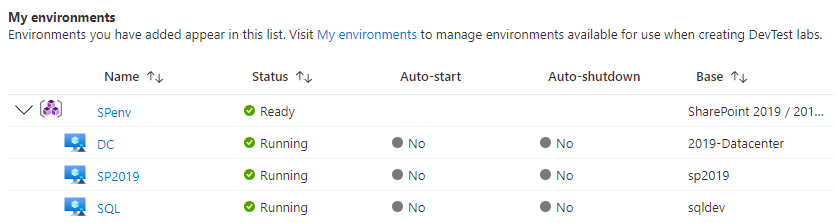
لمزيد من المعلومات والإرشادات لتكوين قوالب البيئة واستخدامها، راجع استخدام قوالب ARM لإنشاء بيئات DevTest Labs.
Microsoft.DevTestLab/labs/virtualmachines single-VM templates
قوالب ARM التي تستخدم نوع مورد Microsoft.DevTestLab/labs/virtualmachines توفر تكوينات VM فردية. يظهر كل جهاز ظاهري تم إنشاؤه باستخدام هذا النوع من الموارد كعنصر منفصل في قائمة الأجهزة الظاهرية الخاصة بي للمختبر. لإنشاء وتوزيع أجهزة ظاهرية باستخدام هذه القوالب، يمكنك استخدام قالب بدء التشغيل السريع من مدخل Microsoft Azure. يمكنك أيضاً أتمتة توزيع الأجهزة الظاهرية باستخدام Azure PowerShell أو Azure CLI.
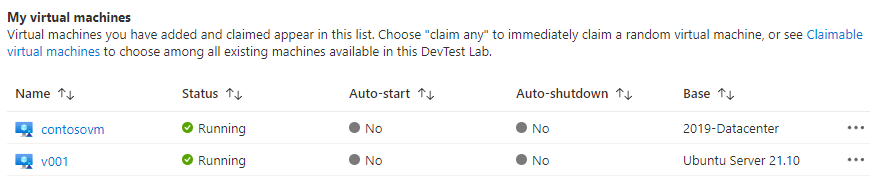
قوالب التشغيل السريع لـ ARM
لاستخدام قالب ARM لإنشاء معمل DevTest Labs بسرعة باستخدام Windows Server VM، اتبع الإرشادات الموجودة في Quickstart: استخدم قالب ARM لإنشاء معمل في DevTest Labs.
أو للوصول إلى قالب البدء السريع DevTest Labs من مدخل Microsoft Azure:
- في مدخل Microsoft Azure، ابحث عن وحدد «توزيع قالب مخصص».
- في شاشة التوزيع المخصص، تأكد من تحديد قالب البدء السريع، وحدد سهم القائمة المنسدلة بجوار قالب البدء السريع (إخلاء المسؤولية).
- اكتب devtest في مربع التصفية، ثم حدد القالب dtl-create-lab-windows-vm-claimed أو قالب بدء سريع آخر من القائمة المنبثقة.
- حدد تحديد قالب. يمكنك أيضاً تحديد Edit template لتعديل القالب.
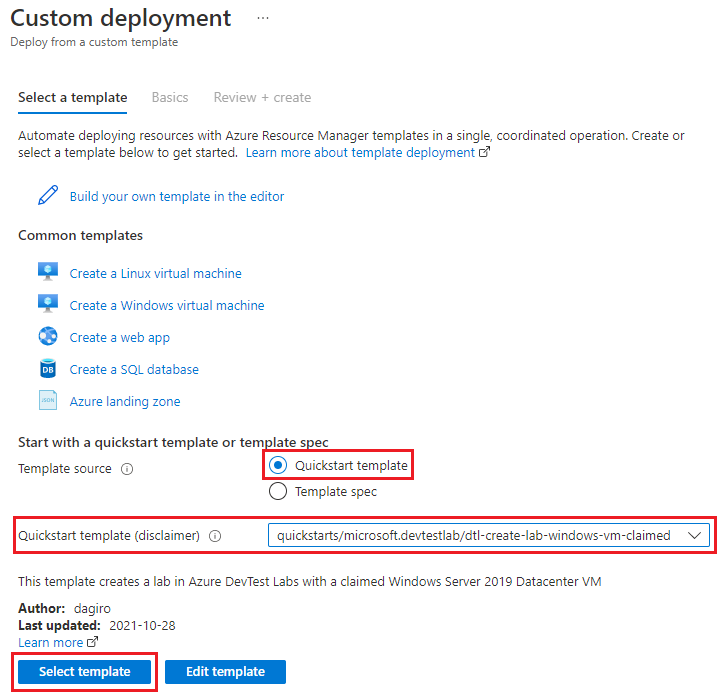
أتمتة قالب ARM
يمكن لمسؤولي المعمل توزيع قوالب ARM باستخدام Azure CLI أو Azure PowerShell للتنفيذ التلقائي فيما يخص إنشاء الجهاز الظاهري وإدارته.
في Azure CLI، استخدم الأمرين az lab vm create وإنشاء مجموعة التوزيع az للتنفيذ التلقائي فيما يخص إنشاء الجهاز الظاهري باستخدام قوالب ARM. لمزيد من المعلومات والإرشادات، راجع توزيع الموارد باستخدام قوالب إدارة الموارد وAzure CLI.
في Azure PowerShell، استخدم New-AzResource وNew-AzResourceGroupDeployment لتزويد الأجهزة الظاهرية بقوالب ARM.
إشعار
نوصي باستخدام الوحدة النمطية Azure Az PowerShell للتفاعل مع Azure. للبدء، راجع تثبيت Azure PowerShell. لمعرفة كيفية الترحيل إلى الوحدة النمطية Az PowerShell، راجع ترحيل Azure PowerShell من AzureRM إلى Az.
يمكن لمسؤولي المعمل توزيع قوالب ARM لإنشاء أجهزة ظاهرية معملية قابلة للمطالبة أو صور ذهبية لمصنع الصور. يتطلب توفير أجهزة VM باستخدام PowerShell أذونات المسؤول. يمكن لمستخدمي Lab بعد ذلك استخدام الصور المخصصة لإنشاء مثيلات VM. لمزيد من المعلومات والإرشادات، راجع إنشاء DevTest Labs VM باستخدام Azure PowerShell.
يمكنك أتمتة العديد من مهام DevTest Labs الشائعة الأخرى باستخدام قوالب ARM مع PowerShell:
- إنشاء صورة مخصصة من ملف VHD باستخدام PowerShell
- تحميل ملف VHD إلى حساب تخزين المعمل باستخدام PowerShell
- إضافة مستخدم خارجي إلى معمل باستخدام PowerShell
- إنشاء دور معمل مخصص باستخدام PowerShell
يمكن لمسؤولي المعمل أيضاً أتمتة توزيع قالب بيئة ARM، لإدارة بيئات التطوير والاختبار بشكل كامل. للحصول على معلومات وإرشادات، راجع أتمتة إنشاء البيئة.
الخطوات التالية
- تحتويأفضل الممارسات لإنشاء قوالب Azure Resource Manager على إرشادات واقتراحات لإنشاء قوالب ARM موثوقة وسهلة الاستخدام.
- توزيع الموارد باستخدام قوالب إدارة الموارد ولدى Azure PowerShell معلومات عامة بشأن استخدام Azure PowerShell مع قوالب ARM.
- يحتوي مستودع DevTest Labs GitHub العام على قوالب ARM سريعة البدءو نصوص PowerShellو البيانات الاصطناعية وبيئات يمكنك استخدام كما هي أو تخصيصها لاحتياجاتك.
- يمكنك استكشاف المزيد من قوالب ARM في معرض Azure Quickstart Templates.
الملاحظات
قريبًا: خلال عام 2024، سنتخلص تدريجيًا من GitHub Issues بوصفها آلية إرسال ملاحظات للمحتوى ونستبدلها بنظام ملاحظات جديد. لمزيد من المعلومات، راجع https://aka.ms/ContentUserFeedback.
إرسال الملاحظات وعرضها المتعلقة بـ